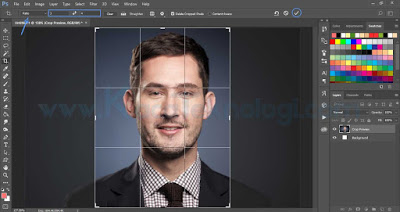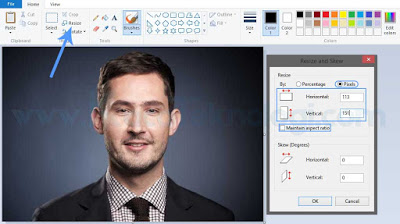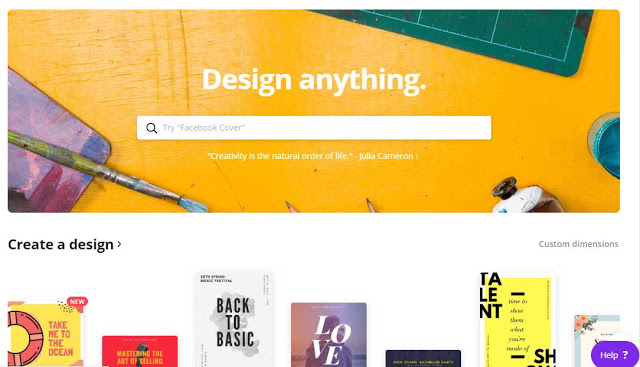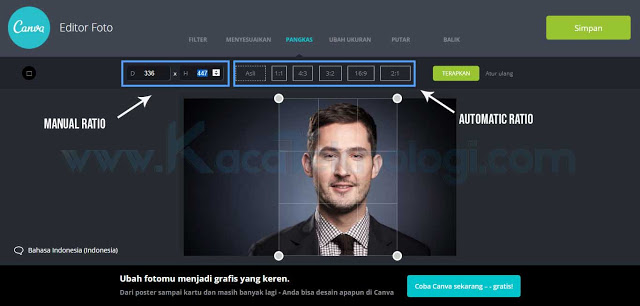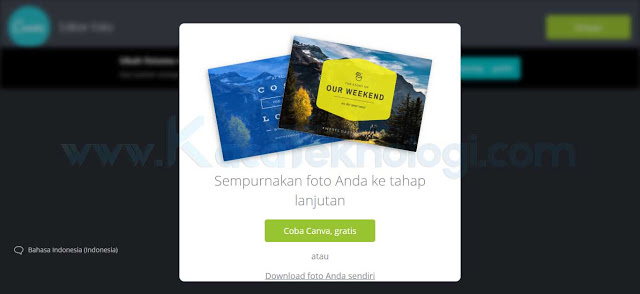Bagaimana Mengubah Ukuran Pas Foto dengan Cepat – Pas foto memang sudah menjadi salah satu kebutuhan dalam dokumen-dokumen yang mewajibkan adanya pas foto. Rata-rata pas foto yang sering digunakan adalah ukuran 4×6, 3×4, dan 2×3. Namun terkadang karena ketidaktahuan kita ini seringkali menyuruh orang lain untuk mengubah foto asal menjadi ukuran-ukuran tertentu. Padahal dalam mengubahnya tidak akan menyita waktu Anda lebih dari 1 menit.
Mengubah ukuran foto asal menjadi pas foto sangatlah mudah yang bisa Anda lakukan dengan Photoshop atau bahkan dengan aplikasi bawaan Windows sendiri yaitu Paint. Dalam pengeditannya Anda hanya perlu mengubah yang namanya ratio atau perbandingan. Dalam perbandingan itulah Anda bisa mengisi sesuai kebutuhan apakah Anda ingin mengubah foto menjadi 4×6, 3×4 atau variasi ukuran lainnya.
Meskipun terkadang di percetakan sudah sekaligus dengan pengubahan ukuran gambar namun tidak salah bukan jika Anda juga mengetahui ilmunya ? atau mungkin barangkali Anda bekerja di percetakan akan tetapi lupa bagaimana mengubah ukuran pas foto maka artikel ini adalah artikel yang tepat untuk dibaca karena semuanya dijelaskan dengan sangat detail.
Ada dua aplikasi yang digunakan pada artikel ini, yaitu Photoshop dan Paint. Adapun dari segi hasilnya sama saja yang berbeda adalah aplikasinya.
Nama model yang digunakan : Kevin Systrom
Sumber : Fortune
1. Menggunakan Photoshop
Untuk yang pertama saya akan menjelaskan dengan Photoshop. Berikut adalah cara-caranya :
- Buka Photoshop Anda (versi berapa saja).
- Buka juga gambar yang akan diedit bisa dengan klik File → Open atau CTRL + O.
- Setelah itu Anda bisa klik huruf C pada keyboard Anda atau dengan klik ikon crop pada toolbox.
- Banyak fungsi dan fitur dalam crop tool Anda bisa membacanya lebih lanjut di sini : Fitur Utama Crop Tool Photoshop yang Tidak Ada pada Aplikasi Lain.
- Jika sudah arahkan crop tool ke foto dan pilih ratio kemudian sesuaikan ukuran fotonya. Klik gambar untuk memperbesar
- Sebagai contoh di atas, saya mengubahnya menjadi ukuran 3×4 jika Anda ingin mengubah ukuran foto selain dari itu maka Anda hanya perlu mengubah angkanya saja. Jika sudah selesai maka Anda bisa klik enter atau klik tanda ceklis yang terdapat di bagian kanan atas.
- Untuk menyimpan fotonya Anda bisa klik File → Save / Save as atau menggunakan shortcut CTRL + S / SHIFT + CTRL + S.
Baca Juga : Cara Mudah dan Cepat Mengganti Warna Background Foto dengan Photoshop Kurang Dari 5 Menit
2. Menggunakan Paint
Saya yakin tidak semua orang memiliki aplikasi Photoshop namun Anda bisa mencoba aplikasi alternatif yaitu Paint dan ini bawaan Windows jadi kemungkinan hampir semua orang sudah memiliki aplikasi ini. Berikut langkah-langkah mengubah ukuran foto dengan Paint :
- Masih sama seperti yang tadi buka aplikasinya dan buka gambarnya.
- Sekarang Anda klik Resize yang terdapat pada menu home. Karena pada paint tidak terdapat satuan cm maka Anda bisa gunakan satuan pixels dan jangan lupa untuk mematikan fitur Maintain aspect ratio.
- Pengaturan di atas adalah untuk ukuran 3×4. Karena tidak ada ukuran cm nya jadi sudah saya konversikan ke satuan pixels. Di bawah ini adalah satuan pixels untuk masing-masing ukuran pas foto.
- 4×6 : 151×227 pixels
- 4×3 : 113×151 pixels
- 2×3 : 75×113 pixels
Menurut saya menggunakan paint kurang efektif jika untuk hasil terbaik dalam pencetakannya karena berkurangnya pixels dan menyebabkan fotonya menjadi pecah. Namun paint ini bisa digunakan jika kita harus mengunggah ukuran foto yang tidak boleh terlalu besar biasanya kisaran di bawah 1mb.
Masing-masing aplikasi ada kelebihan dan kekurangan silakan Anda gunakan yang sesuai kebutuhan saja. Aplikasi lain yang bisa Anda gunakan selain dua aplikasi offline di atas adalah Corel Draw dan Microsoft Office Picture Manager yang menurut saya pribadi adalah aplikasi yang cukup baik dalam mengolah gambar.
3. Menggunakan Canva Editor Foto
Selain menggunakan aplikasi yang tersedia untuk desktop, Anda juga bisa menggunakan situs online atau aplikasi smartphone yang bernama Canva. Canva sendiri merupakan platform untuk membuat berbagai macam jenis desain grafis online yang bisa digunakan dalam bentuk website maupun aplikasi smartphone berbasis Android dan iOS.
Cara ini cocok untuk Anda yang tidak ingin repot dalam proses pengeditan karena Canva memiliki sistem “drag & drop” dalam pengeditannya sehingga cocok untuk pengguna yang baru mengenal dunia desain. Canva menyediakan banyak fitur dimulai dari Cropping Image, Animated Social Media, Poster, Logo, Persentation, Flyer dan masih banyak lagi yang tidak bisa saya sebutkan di sini. Lebih lengkapnya Anda kunjungi saja www.Canva.com.
Namun, karena materi kita sekarang adalah tentang mengubah ukuran pas foto maka saya hanya akan membahas tentang itu saja. Berikut caranya,
- Kunjungi Canva Editor Foto.
- Seret dan lepas foto yang akan diedit pada Editor Foto.
- Selanjutnya, di sana akan terdapat banyak fitur yang bisa Anda gunakan. Untuk mengubah ukuran menjadi pas foto Anda bisa klik menu “Pangkas” sebagai contoh saya akan mengubahnya menjadi 3×4 maka ketikkan 336 x 447 pada bagian atas.di samping pilihan ratio. Biasanya setiap foto memiliki ukuran berbeda-beda jadi sesuaikan saja.
- Klik Terapkan lalu klik Simpan.
- Setelah itu untuk mendapatkan fitur yang lebih banyak Anda bisa klik “Coba Canva, gratis” dan jika ingin langsung menyimpannya Anda bisa klik “Download foto Anda sendiri“.
- Berikut hasilnya.
Bagaimana mudah bukan ? Anda bisa gunakan Canva jika memang tidak ingin repot-repot dalam pengeditan. Jika Anda butuh aplikasinya bisa kunjungi link ini.
Sekian tutorial kali ini, saya harap bermanfaat silakan berkomentar jika ada hal yang ingin ditanyakan